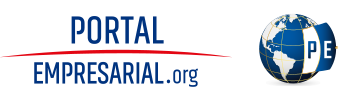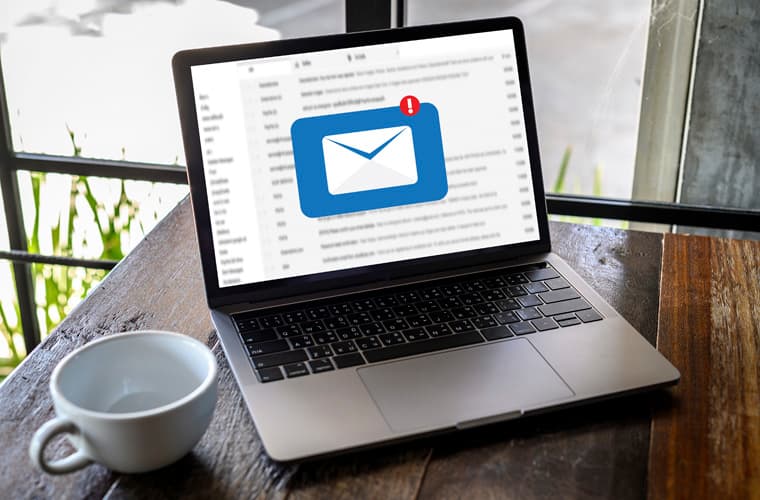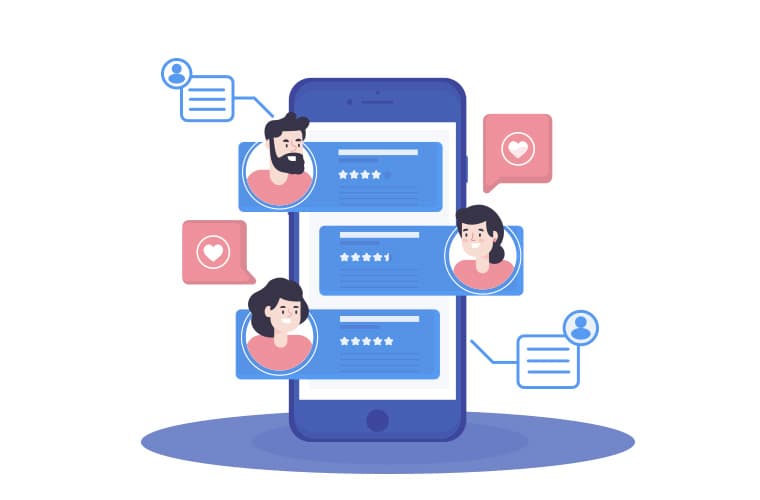Publicación: Cómo cargar sus aplicaciones de Android
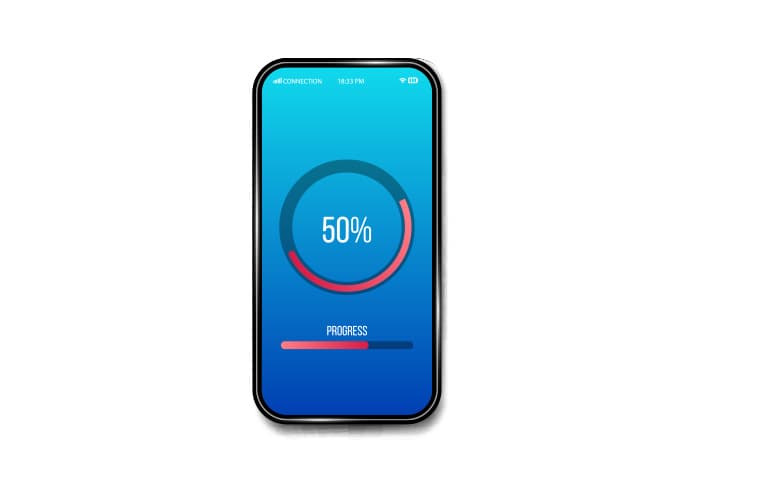
El proceso de carga de Android es mucho más rápido y sencillo que el proceso de carga de Apple. De principio a fin, no lleva más de unos 20 minutos, y su aplicación de Android comenzará a aparecer en Google Play dentro de las 24-48 horas como máximo.
Si está publicando una aplicación para una figura pública, una empresa conocida o está utilizando una marca comercial de la empresa, revise nuestro artículo de Política de suplantación de identidad de Google Play . Para evitar un posible rechazo, le recomendamos que envíe una declaración a Google antes de cargar su aplicación de Android.
Volver a publicar no tiene costo, por lo que los errores dentro del Paso de publicación se pueden corregir fácilmente con una actualización.
Primera parte: Generar un archivo APK
1. Navegue a su Panel de distribuidores y localice la aplicación que desea publicar. *
2. Inicie sesión y asegúrese de que todo el contenido de Publish Step esté completo y actualizado, ya que la mayoría de esta información está integrada en el archivo APK (el archivo debe cargar aplicaciones de Android).
3. Desde su panel de control, haga clic en Enviar a la tienda en la esquina superior derecha.
4. Complete el campo de dirección de correo electrónico, donde se dirigirá su archivo APK, y asegúrese de que solo la casilla para Android esté marcada en la sección Productos. Nota: Los correos electrónicos sin máscara (@ gmail.com, en lugar de @ yourappcompany.com) funcionan mejor para la recepción de APK.
5. Haga clic en el botón Siguiente , ingrese las notas especiales que pueda tener y luego haga clic en Enviar .
6. Recibirá el archivo APK por correo electrónico en breve. No es necesario abrirlo, simplemente descárguelo directamente del correo electrónico. Nota: Si no lo recibe dentro de media hora, solo envíe un correo electrónico a support@biznessapps.com para que podamos enviarle el archivo directamente. ¡Asegúrate de revisar tu carpeta de Spam primero!
* Clientes individuales: dado que no tiene una vista de tablero, navegará al paso Publicar después de iniciar sesión y publicar su aplicación desde allí.
Segunda parte: Carga de su aplicación
Consulte el artículo de ayuda de Google para obtener instrucciones directamente desde la fuente. Nota: Google Play Console ha cambiado su proceso de carga, por lo que ya no hay una página APK dedicada.
1. Inicie sesión en Google Developer Console con sus credenciales de inicio de sesión de Google Developer.
2. Haga clic en Todas las aplicaciones en el menú del lado izquierdo, luego haga clic en Crear aplicación.
3. Aparecerá una pantalla que le solicitará que ingrese un Título (el nombre de su aplicación) y el Idioma predeterminado. Haz clic en Crear . Ahora puede crear el listado de la tienda de su aplicación, la calificación del contenido y los precios y distribución, y cargar el archivo APK.
4. Haga clic en la sección Listado de tiendas en el menú del lado izquierdo. Aquí ingresará todos los metadatos para su aplicación; en otras palabras, el contenido que realmente aparece en Google Play cuando un usuario ve su lista de aplicaciones.
- Título: el nombre de tu aplicación
- Descripción breve: una breve introducción a su aplicación (limitada a 80 caracteres)
- Descripción completa: una descripción más amplia, como la que completó en el Paso 5, que incluye información sobre el negocio y qué herramientas proporciona la aplicación a los usuarios
- Activos gráficos:
- Imágenes : imágenes tomadas de su aplicación en un dispositivo Android (Nota: No es necesario subir capturas de pantalla para diferentes tamaños de los dispositivos que tener en cuenta, todas las imágenes se mostrarán en todos los dispositivos, de manera que obtendrá duplicados si carga la misma pantalla. en diferentes tamaños)
- Hi-res de I c en: el icono de la aplicación que aparece en Google Play junto a los datos de aplicaciones
- Gráfico de características: al igual que una foto de encabezado, se muestra en la parte superior de la lista de aplicaciones (consulte aquí para ver un ejemplo)
- Recursos gráficos opcionales : gráfico promocional, banner de TV, imagen 360, video promocional
- Categorización: incluye el tipo de aplicación (aplicaciones seleccionadas), la categoría (industria a la que pertenece la aplicación) y la calificación de contenido (nivel de madurez)
- Detalles de contacto: incluye sitio web, correo electrónico y teléfono (no obligatorio); puede incluir su propia información o la de su cliente
- Política de privacidad: si tiene una política de privacidad específica para esta aplicación, puede ingresar la URL aquí. De lo contrario, puede encontrar una Política de privacidad predeterminada para su aplicación en el CMS, en Configuración > Pantallas de aplicaciones > Política de privacidad .
5. Una vez que haya completado la información de la Lista de tiendas, continuará a la pestaña Publicaciones de aplicaciones en el menú del lado izquierdo. Aquí es donde cargará su archivo APK; Google llama a esto preparar su aplicación para la producción. Encuentra las instrucciones específicas de Google para este paso aquí .
- Seleccione Administrar producción y en la siguiente pantalla Crear versión .
- Seleccione Cargar APK y siga las instrucciones en pantalla para describir las novedades de esta versión y asigne un nombre a su versión. Para guardar los cambios que realice en su versión, seleccione Guardar .
6. Vaya a la Clasificación de contenido en el menú del lado izquierdo. Tendrá que tomar un cuestionario de calificación de contenido para determinar la calificación de su aplicación. Consulte aquí las regulaciones de calificación de Google.
7 . Ahora pase a Precios y Distribución .
- Haga clic en Pagado o Gratis, según su preferencia. (Nota: no puede cambiar una aplicación de Gratuita a Pagada, por lo que es importante establecer un precio inicialmente si desea cobrar por ella).
- En Administrar países, marque las casillas de los países en los que desea que la aplicación esté disponible para descargar.
- Marque las casillas correctas para las pautas de contenido de Google y las leyes de exportación.
8. Ahora debería tener tres marcas de verificación verdes junto a Lanzamientos de aplicaciones, Listado de tiendas, Calificación de contenido y Precios y distribución.
9. Después de completar esta información, verás que tu aplicación de Android está lista para publicar. Seleccione Lanzamientos de aplicaciones en el menú del lado izquierdo.
- Junto al lanzamiento que desea implementar, seleccione Continuar .
- Seleccione Revisar y accederá a la pantalla “Revisión y lanzamiento de lanzamiento”. Asegúrese de que no haya problemas con su lanzamiento antes de implementarlo para los usuarios.
- Finalmente, haga clic en Confirmar despliegue para publicar su aplicación para todos los usuarios de Google Play en los países que seleccionó.
Si no aparecen errores, su aplicación estará disponible en el mercado de Android en las próximas 24 horas. Felicidades!